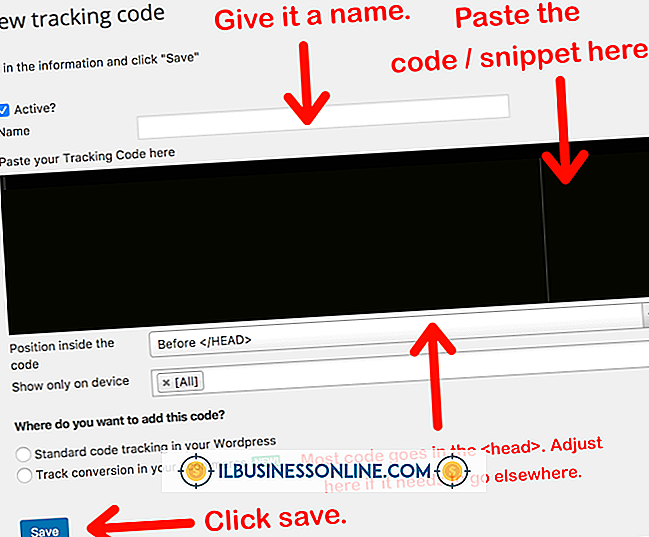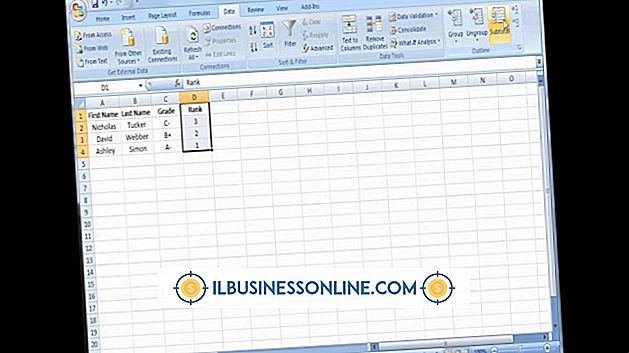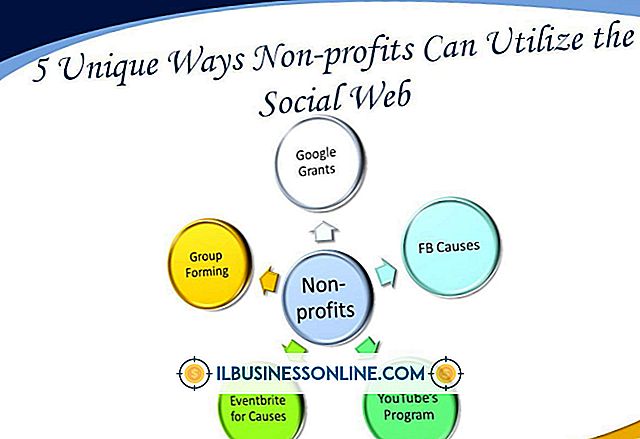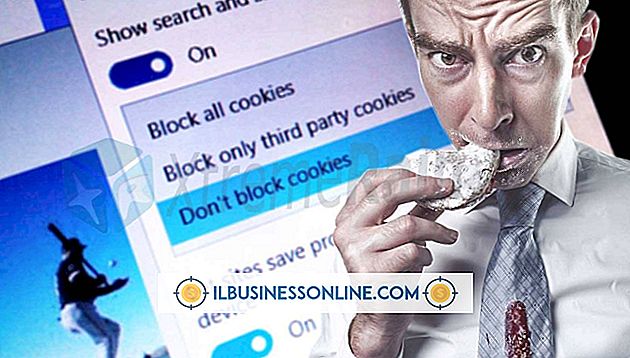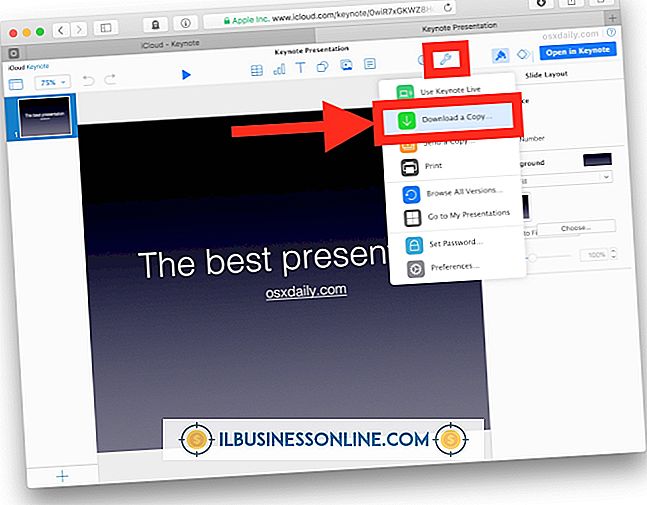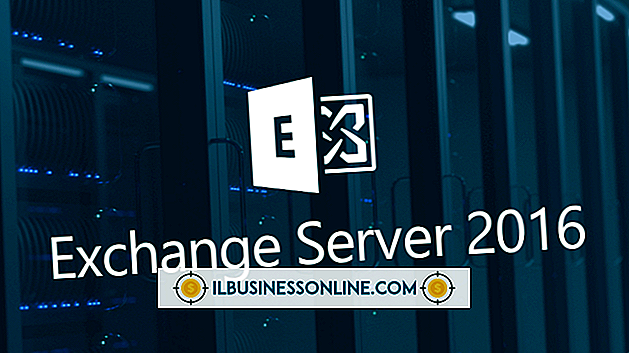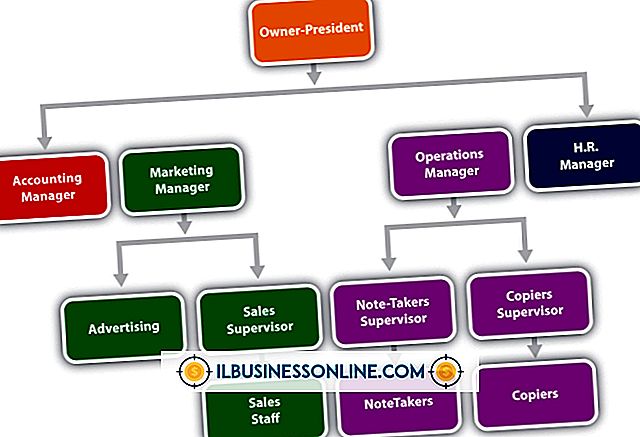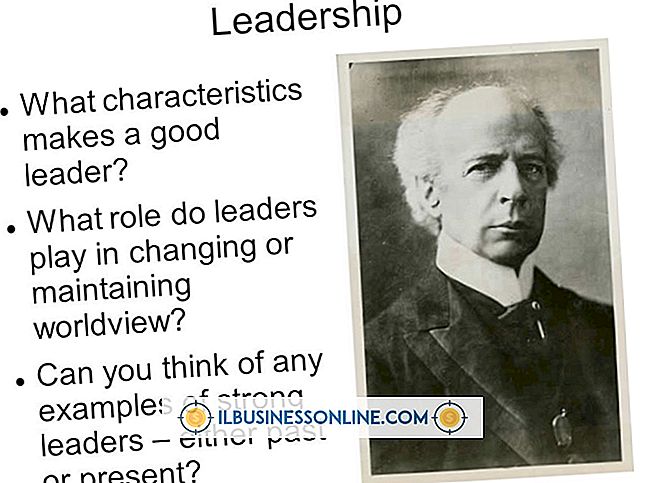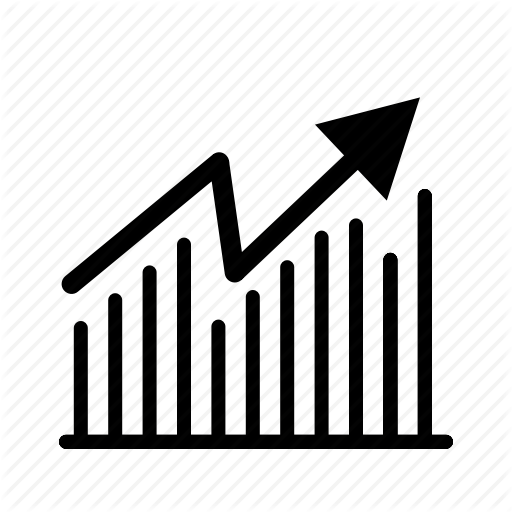Performans Değerlendirmeleri Oluşturmak için Excel Nasıl Kullanılır?

Tek bir yarı zamanlı danışman veya bir düzine tam zamanlı çalışan istihdam etseniz de, sizin için çalışan kişiler sizin en önemli ve çoğu zaman en pahalı kaynaklarınızdır. Çalışanlarınızın performansının değerlendirilmesi ve kaydedilmesi sadece sizin için değil, aynı zamanda mesleki gelişimlerinin de faydasıdır. Microsoft Excel'in çok yönlülüğü, her çalışanın yaptığı çalışma türüne göre performans değerlendirmeleri için çalışma sayfalarını özelleştirmeyi nispeten kolaylaştırır. Ayrıca, değerlendirmeleri izlemenizi ve karşılaştırmanızı sağlayan özellikler içerir, böylece eğilimleri izleyebilir ve zaman içindeki ilerlemesini izleyebilirsiniz.
Çalışma Sayfası Oluşturma
Microsoft Office web sitesi, performans değerlendirmeleri ve inceleme formları için birkaç Excel şablonu da dahil olmak üzere binlerce şablon saklar. Bu şablonları olduğu gibi kullanabilir veya kendi amaçlarınız için değiştirebilirsiniz. Çoğu durumda, çalışma sayfasının üst kısmı çalışanın adını, konumunu ve tarihini içerir. Değerlendirme bölümü, beceri ve bilgi gösterme, problem çözme, vb. Gibi önemli bulduğunuz kriterleri içerebilir. Her seferinde puanlama performansında aynı kriterleri kullandığınızdan emin olmak için çalışma sayfasına gözden geçirme yönergeleri eklemek iyi bir fikirdir. Örneğin, beş noktalı bir ölçek kullanırsanız, her sayının neyi temsil ettiğini belirtebilirsiniz.
Onay kutularını kullanma
Performans değerlendirme şablonlarının çoğu, değerlendirme puanlarını yazmak yerine basitçe tıklayabileceğiniz onay kutularını kullanır. Kendi değerlendirme formunuza onay kutuları eklemek için, Geliştirici sekmesini etkinleştirmeniz gerekir. Bu, Dosya menüsünden "Seçenekler" seçilerek yapılabilir. Seçenekler penceresinde "Şeridi Özelleştir" i tıkladıktan sonra, sağ menüdeki Geliştirici sekmesini aktif hale getirebilirsiniz. Geliştirici sekmesi göründüğünde, onu tıklatabilir, daha sonra Onay Kutusu seçeneği de dahil olmak üzere Form Kontrollerini ortaya çıkarmak için şeritteki "Ekle" düğmesini tıklayın. Çalışma sayfasına bir onay kutusu ekledikten sonra, sağ tıklatarak ve açılır menüden "Form Kontrol" ü seçerek formatlayabilirsiniz.
Öz Değerlendirme Formları
İK politikanızın bir parçası, çalışanların kendi çalışmalarını değerlendirmelerini sağlamaksa, kendilerine verebileceğiniz kendi kopyanıza dayalı ikinci bir değerlendirme formu oluşturabilirsiniz. Çalışanların gerekli alanları yalnızca diğer alanları değiştirmeden veya yanlışlıkla formül içeren hücreleri silmeden girmelerini sağlamak için, bu hücrelerin düzenlenmesini önleyebilirsiniz. Formülleri, içeren hücreleri seçerek ve Hücreleri Biçimlendir iletişim kutusundaki "Gizli" seçeneğini belirleyerek gizleyebilirsiniz. Sayfayı Koru seçenekleri, Formu oluşturduktan sonra seçebileceğiniz İnceleme sekmesinin altındaki Değişiklikler grubunda bulunur.
İzleme İlerlemesi
Aynı Excel çalışma kitabı, her biri ayrı bir performans değerlendirmesi içeren her çalışan için birden fazla çalışma sayfası oluşturmak için kullanılabilir. Bir özet çalışma sayfasında puanları birleştirmek, zaman içindeki performansı izlemek için yararlı olabilir. Bu özelliği yeni bir çalışma sayfası oluşturarak ve ardından Veri sekmesi altındaki Veri Araçları grubunda bulunan "Birleştir" düğmesini tıklatarak kullanabilirsiniz. Bu özelliği kullanmadan önce, her bir değerlendirme çalışma sayfasının aynı düzeni kullanmasını sağlamak ve buna karşılık gelen verilerin her çalışma sayfasındaki aynı hücreleri kaplamasını sağlamak önemlidir. Veriler özet bir çalışma sayfasında toplandıktan sonra, çalışanın ilerlemesini bir çizgi grafiği kullanarak grafiklendirebilirsiniz.